Oglas
 Pladenj! je zelo majhno, a zmogljivo orodje za upravljanje opravilne vrstice in sistemske vrstice za Windows. V bistvu ponuja preprosto rešitev, kako ohraniti opravilno vrstico sistema Windows tako, da programe zmanjšate na sistemsko pladenj, kjer se prikažejo le kot majhna ikona. Čisto!
Pladenj! je zelo majhno, a zmogljivo orodje za upravljanje opravilne vrstice in sistemske vrstice za Windows. V bistvu ponuja preprosto rešitev, kako ohraniti opravilno vrstico sistema Windows tako, da programe zmanjšate na sistemsko pladenj, kjer se prikažejo le kot majhna ikona. Čisto!
TrayIt je samo približno 300.000 prenosov in nameščenih le približno 600k. Nimate nobenega namestitvenega programa, samo vi naložite zadrgo in ekstrahirajte vsebino, kamor jo želite "namestiti".
Ker vam TrayIt res ni treba namestiti!, Je to tudi odlično prenosna aplikacija 100 prenosnih aplikacij za vaš USB Stick za Windows in macOSPrenosni programi vam omogočajo, da odnesete svojo najljubšo programsko opremo kamor koli prek bliskovnega pogona ali shrambe v oblaku. Tukaj je 100 od njih, da pokrijejo vse vaše potrebe, od iger do urejevalnikov slik. Preberi več . Odprite vsebino na prenosnem USB pogonu in pripravljeni ste jo zagnati. Ko prvič zaženete TrayIt!, se prikaže seznam vseh programov, ki so na vaši opravilni vrstici.

Obstaja nekaj načinov za zmanjšanje programov, ki so na opravilni vrstici v sistemsko vrstico. Če želite program čim bolj zmanjšati na sistemsko ploščo, je najhitrejši in najpreprostejši način, da držite tipko Shift, medtem ko kliknete gumb za zmanjšanje. Če želite obnoviti okno, lahko samo dvokliknite ikono pladnja.
Obstajata dva načina, kako program vstaviti v sistemsko vrstico, ne da bi ga hkrati zmanjšali. Z desnim gumbom miške lahko kliknete gumb za zmanjšanje v oknu programa, ki ga želite vstaviti v pladenj, in izberite Postavite v sistemsko vrsticoali pa izberete program v TrayIt! seznam programov in kliknite na Postavite v sistemsko vrstico gumb.

Ko na ta način postavite aplikacijo v sistemsko vrstico, jo boste videli tako v opravilni vrstici kot v sistemski vrstici. Pladenj! ustvari profil za aplikacijo. Profil lahko uredite tako, da spremenite način uporabe aplikacije s opravilno vrstico in sistemsko vrstico. Če želite urediti profil, izberite aplikacijo v TrayIt! seznama in kliknite na Uredi trenutni profil gumb.
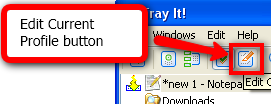
Videli boste, da lahko izvedete številne prilagoditve aplikacije. Nekaj opomb:
- Osnovni zavihek> Začeti razdelek> Zmanjšajte okno ob ustvarjanju / ko TrayIt! se začne
- Več zavihek> Uporaba razdelek> Ves čas skrivajte aplikacijo v opravilni vrstici, hranite samo ikono pladnja
- Napredno zavihek> Začeti razdelek> Ne ustvarite ikone pladnja - pomanjšajte in skrijete okno v celoti
Te možnosti vam omogočajo, da nadzorujete, kako aplikacija deluje ob opravilni vrstici in sistemski vrstici. Če imate programe, ki samo sedijo v ozadju in ne potrebujejo nobene interakcije, boste verjetno želeli izkoristiti nekatere od teh možnosti.
Pladenj! ima tudi nekaj možnosti uporabe, ki jih morda želite pogledati. Če želite spremeniti TrayIt! možnosti, lahko kliknete Spremenite možnosti aplikacije v pladnju! okno. Dve možnosti, ki sta mi najbolj všeč, sta ustvarjanje ikone pladnja za TrayIt! za ikone pladnja pa z enim klikom.
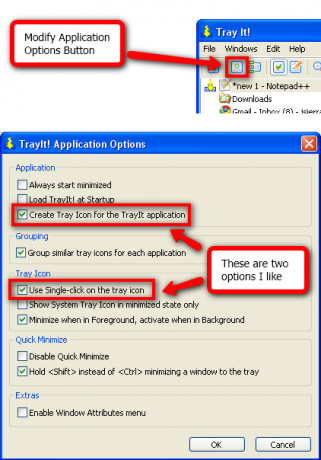
Pomembno je omeniti še to, da zaprete TrayIt! s X v zgornjem desnem kotu (tako kot pri vsaki drugi aplikaciji) še vedno deluje v ozadju. Če ni omogočen pladenj opravil, se lahko še vedno vrnete na TrayIt! tako, da z desnim klikom na gumb za zmanjšanje programa za kateri koli program, ki ga zaženete, in kliknete Pladenj! Prijava….
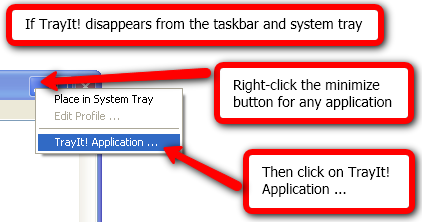
Če želite izstopiti iz TrayIt!, boste morali klikniti mapa > Izhod ali kliknite mapa > Odstranite. Kaj je razlika? Izhod zapre TrayIt! vendar vaše nastavitve ohranja v Register Windows. Možnost Odstrani bo končala TrayIt! in tudi odstranite vse možnosti iz registra Windows. To je uporabna funkcija, če uporabljate TrayIt! kot prenosni program in ne želite obdržati nastavitev v registru.
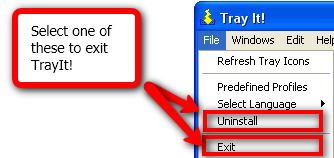
Kaj misliš o TrayIt!? Ali uporabljate kakšne druge kul funkcije, ki niso bile omenjene v članku?
Sem dokaj tipičen geek, ki preživi ure pred računalniškim monitorjem tako v službi kot doma. Prav tako uživam v sestavljanju vrhunskih orodij in pripomočkov.

